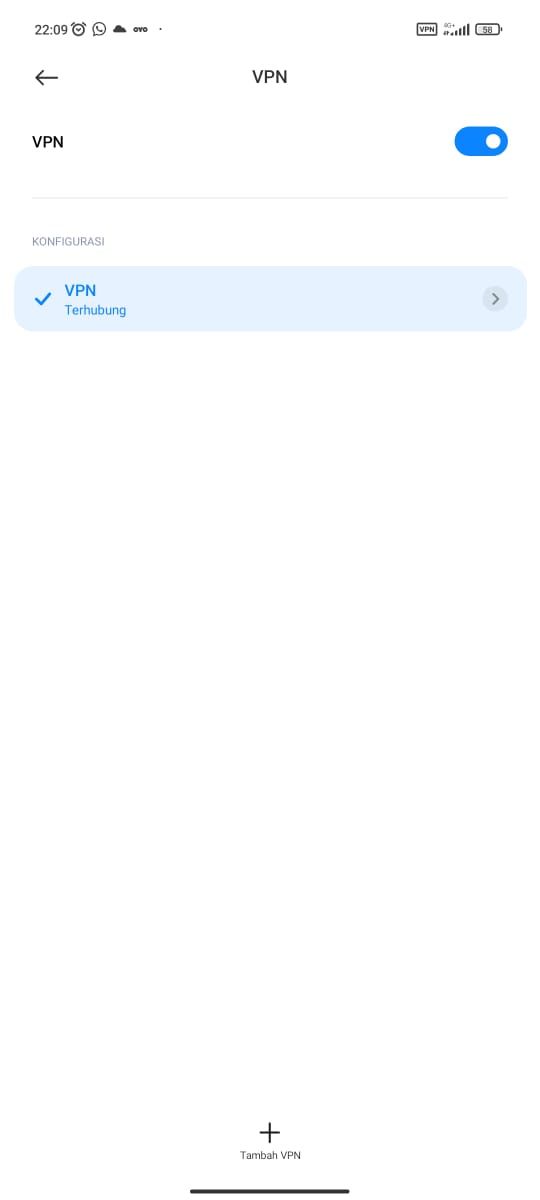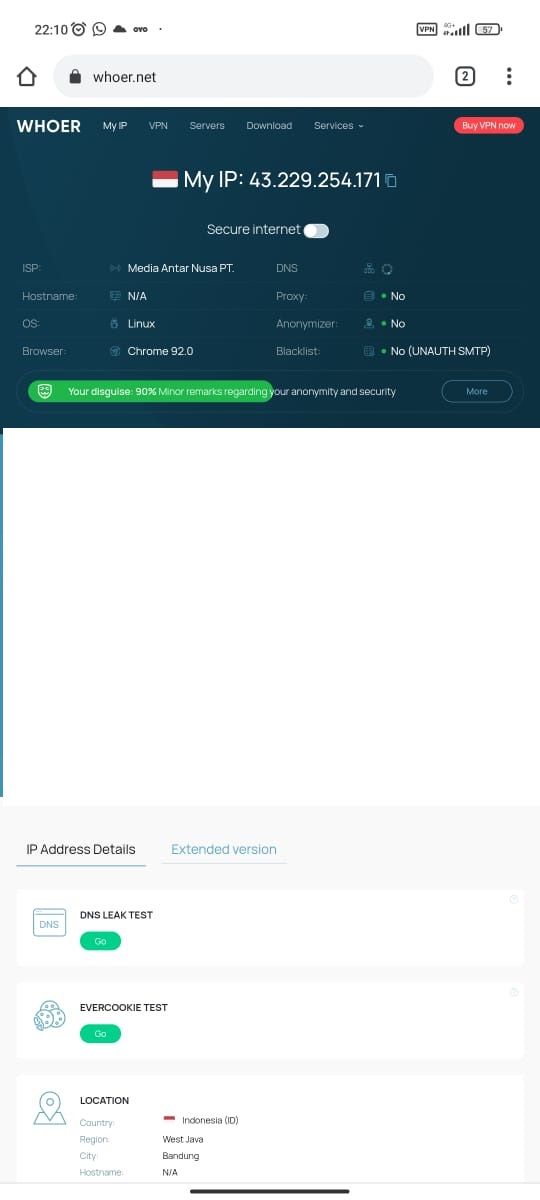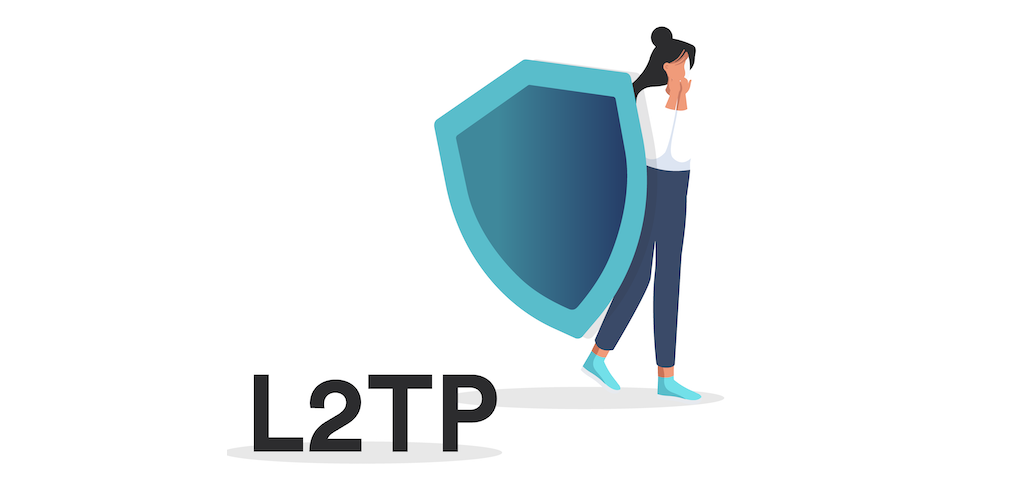
Jika Customer minta dibuat kan Vpn di VPS servernya, penerapan yang dilakukan adalah protokol L2TP/IPSEC, akun VPN yang terdiri dari username, password, password share , yang bisa di gunakan untuk terhubung ke jalur vpn. Adapun langkah-langkahnya sebagai berikut :
STEP PERTAMA - Aktifkan L2TP Server
Login ke Router Mikrotik yang akan digunakan sebagai L2TP Server, Aktifkan L2TP Server, masuk ke menu PPP --> tab Interface --> pilih L2TP Server --> Centang Enabled --> Centang Use IPsec --> Masukkan IPsec Secret --> klik apply dan OK Note: IPSec bebas diisi apa saja
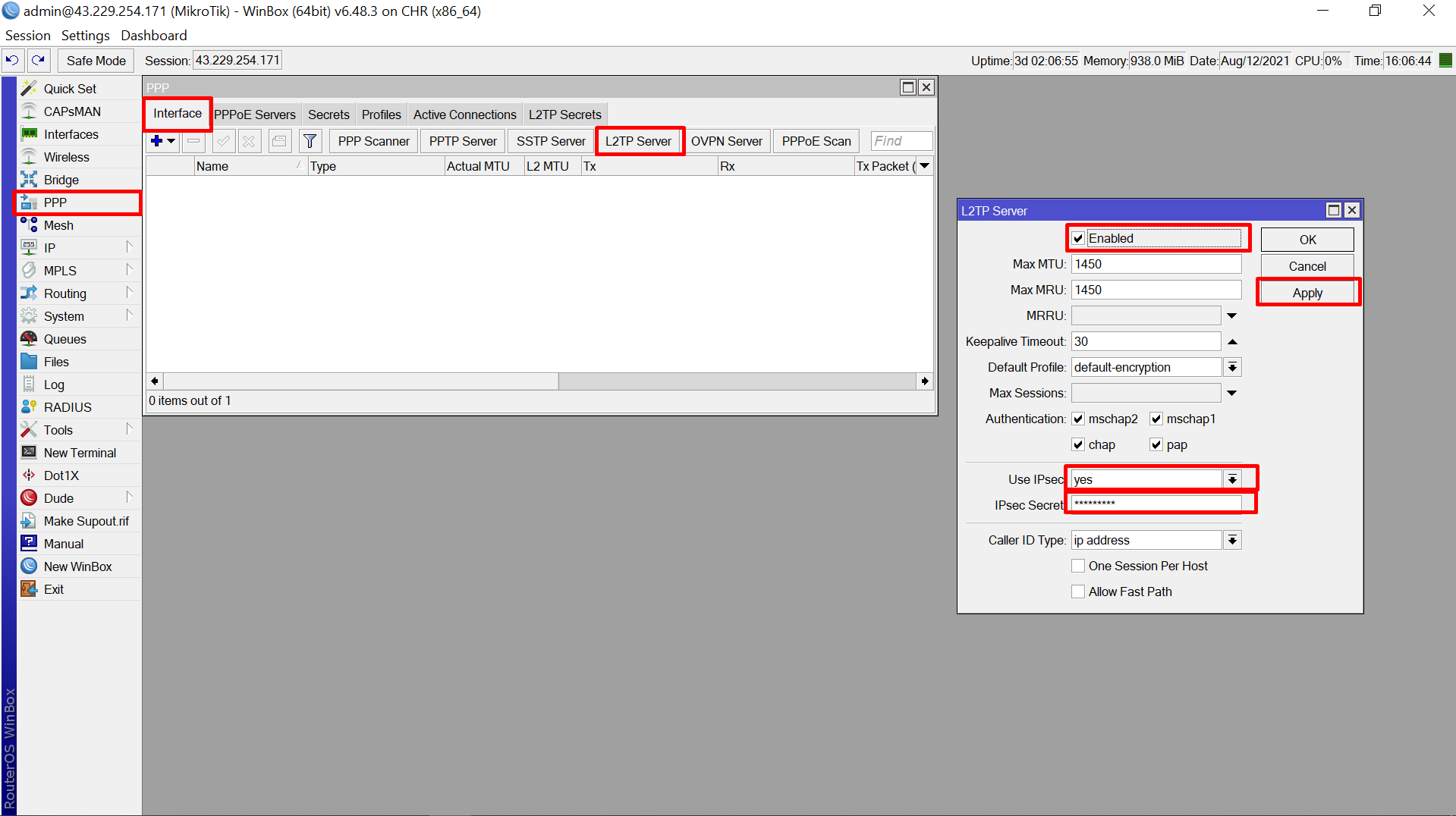
STEP KEDUA - Buat User L2TP
Buat user L2TP, masuk ke tab Secrets --> Tambahkan user baru dengan parameter :
- Name : masukkan username yang diinginkan
- Password : masukkan password untuk username-nya
- Local Address : IP Address yang akan diberikan ke L2TP Server secara otomatis
- Remote Address : IP Address yang akan diberikan ke L2TP Client secara otomatis
- Lalu Apply dan Ok
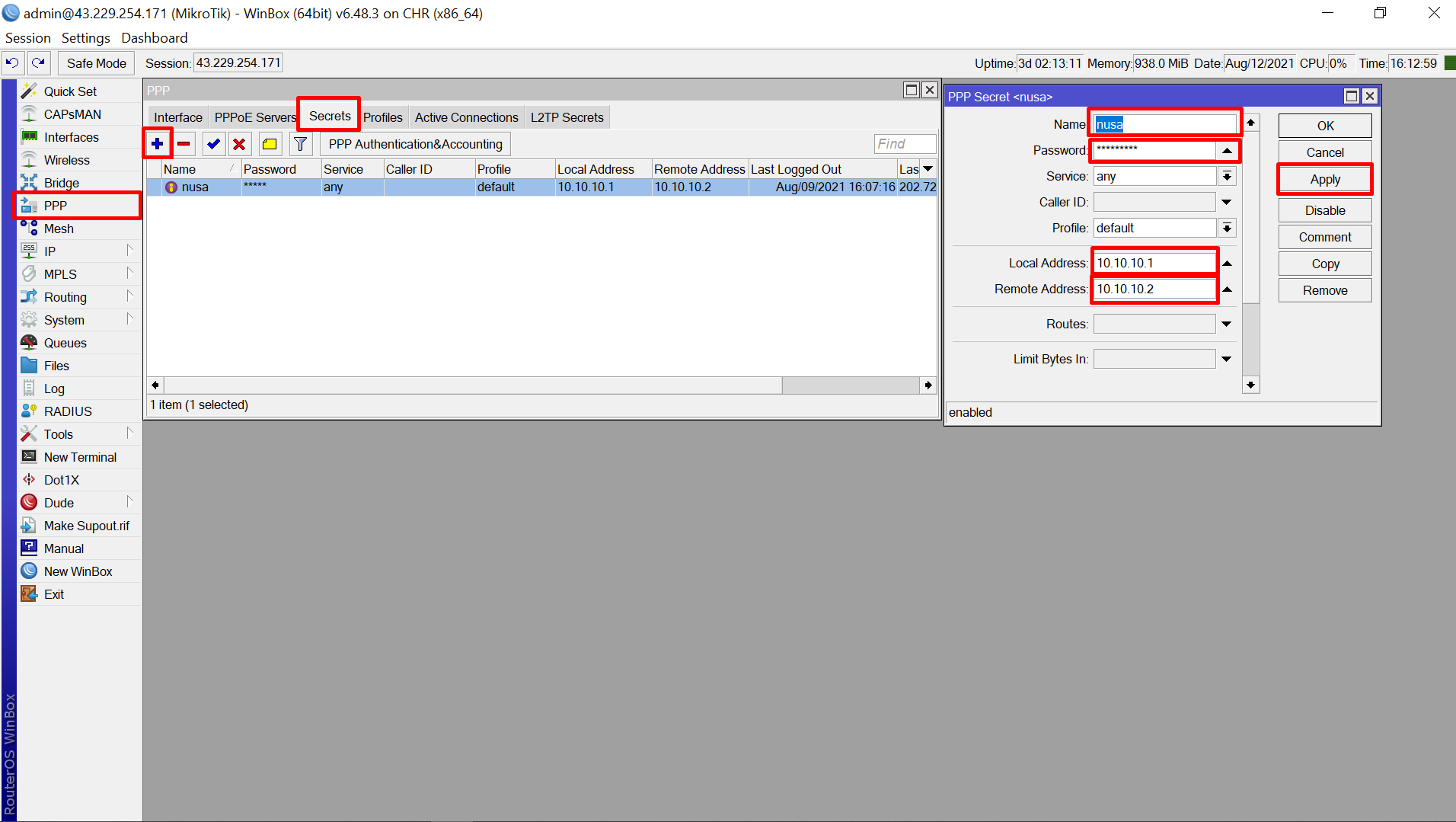
STEP KETIGA - Setting VPN L2TP Client
Disini kita akan setting VPN dengan menggunakan akun L2TP bawaan android, Kami menggunakan handphone Xiaomi pada saat membuat tutorial cara menggunakan l2tp vpn di android ini, silakan sesuaikan saja letak menu pengaturan jika kamu menggunakan handphone lain selain Xiaomi:
- Buka menu Settings -> More -> VPN (Setelan -> Lagi -> VPN)
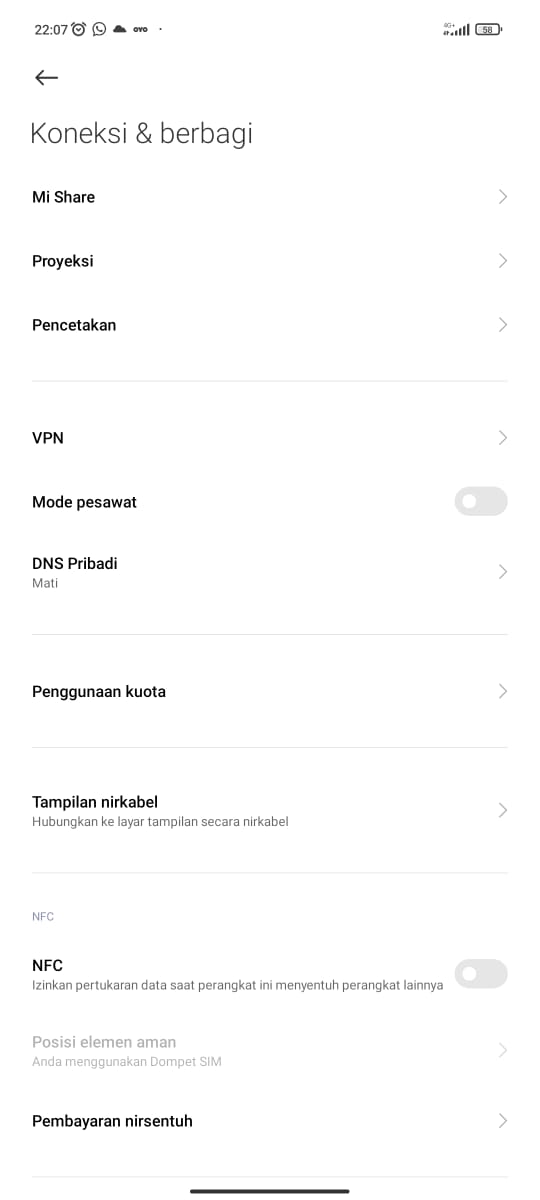
- Silakan klik tombol (+) untuk menambahkan konfigurasi VPN
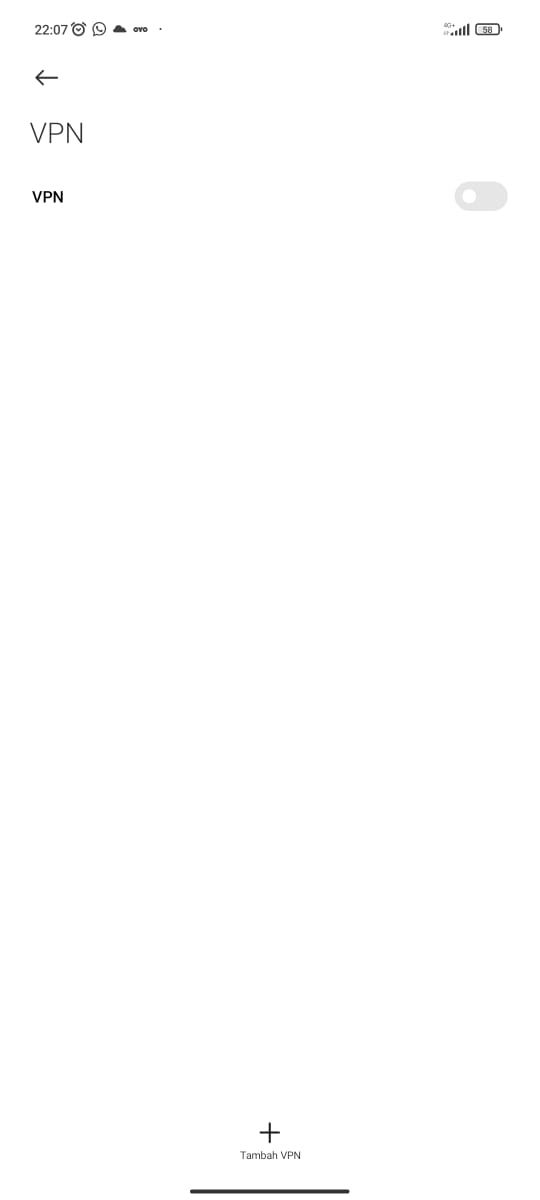
- Isikan seperti dibawah ini. Sesuaikan IP address, username, dan password VPN dengan yang dikirimkan melalui email.
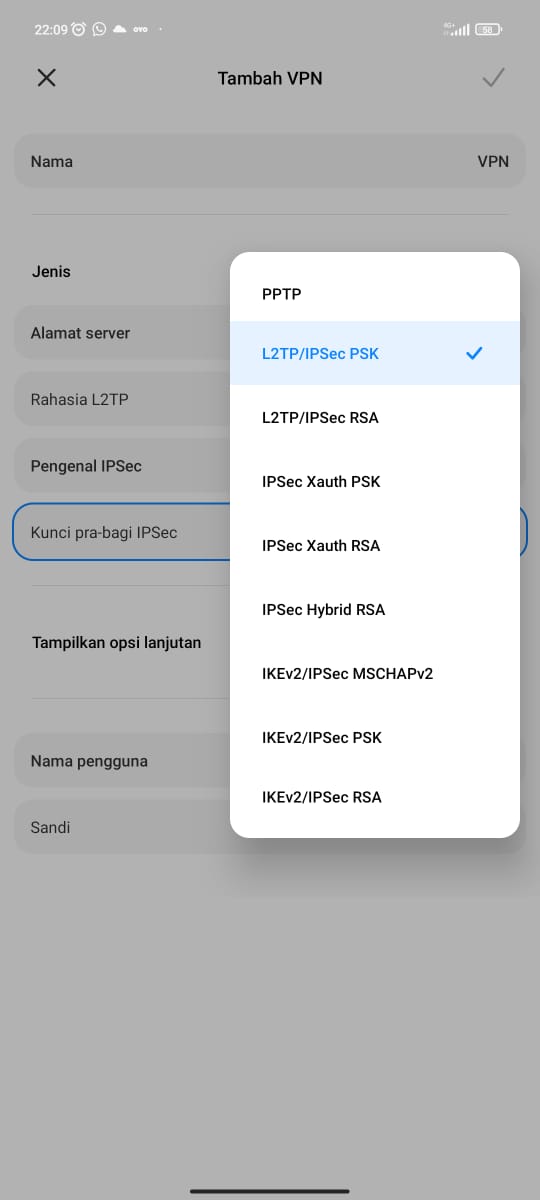
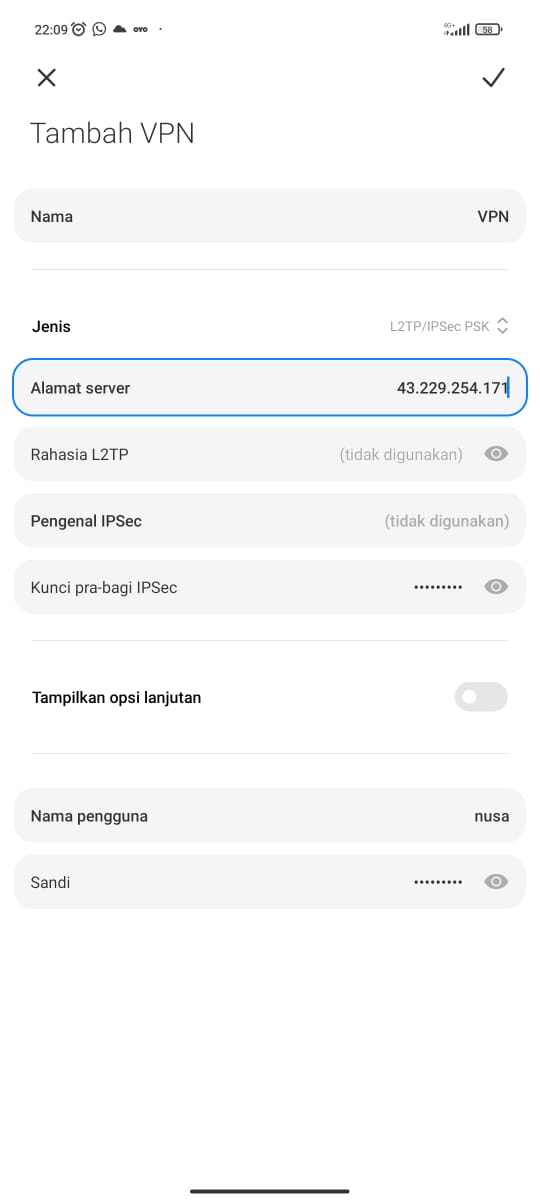
IPSec pre-shared key : nusaid123 (huruf kecil semua)
Klik Ok -> Connect dengan geser toggle.
- Jika sudah Connected, silakan pastikan dengan membuka website pengecek IP Address, disini menggunakan whoer.net